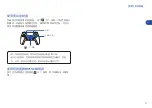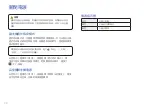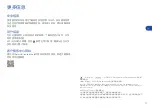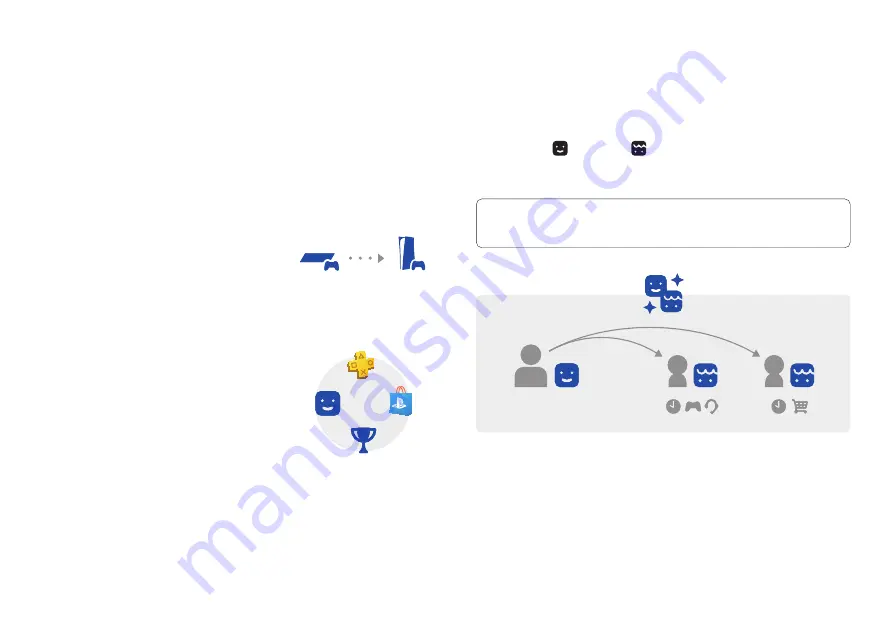
30
家长控制
您可以管理要使用您PS5主机的儿童的设定。家长控制功能允许您
对儿童可以游玩的游戏、游玩的时间和时长、是否可以聊天等内容
进行限制。
每个成年人(
)和儿童(
)将分别具有独立的账号。当为儿童
创建账号时,它会自动链接到您的账号,从而创建一个家庭。您只
能为您家庭内的儿童设定家长控制。
您可以在PS5主机上使用已有账号(例如在PS4主机上创建的账号)。您
的家庭和家长控制设定将转移到您的PS5主机。
适用于PS4用户
在PS5主机上游玩部分PS4游戏
您可以在PS5主机上游玩兼容的PS4游戏
*
。
* 有些PS4主机的特性可能在PS5主机上游玩时不能体验。您必须更新到最新
的系统软件版本。需要网络连接环境支持。
将数据从PS4主机传输到PS5主机
将PS4主机和PS5主机连接到同一网络,
可传输如游戏已保存的数据、用户信息
和已下载内容等数据。
如果您曾将USB盘用作PS4主机的USB扩
展存储,则只需将其直接连接到PS5主机
上便可继续使用。
使用已在PS4主机上创建的同一账号
无需为PS5主机创建新的账号。您只需
登录已有账号,您的游戏历史记录、奖
杯、简介以及与朋友互发的信息都将传
输到您的PS5主机。
Summary of Contents for CFI-1118B
Page 50: ......
Page 51: ......
Page 52: ... 2021 Sony Interactive Entertainment Inc Printed in China 5 031 580 51 1 ...